Το Call of Duty Vanguard έχει γίνει ένα παιχνίδι με κορυφαία βαθμολογία και με τα περισσότερα παιγμένα, χάρη στα μοναδικά γραφικά και τη δύναμη που έχει κάθε παίκτης. Ωστόσο, μερικά σφάλματα προγραμματιστή εμποδίζουν τον παίκτη να απολαύσει το πλήρες όφελος. Ένα από τα πιο δημοφιλή σφάλματα είναι το σφάλμα προγραμματιστή 6032 Vanguard. Το σφάλμα προγραμματιστή είναι το σφάλμα προγραμματιστή που προκύπτει λόγω εσφαλμένων κωδικών σεναρίου και δυσλειτουργιών στη συσκευή ροής. Οι μέθοδοι για τη διόρθωση του σφάλματος προγραμματισμού 6032 εξηγούνται στο άρθρο. Επίσης, μπορεί να έχετε δει ένα άλλο σφάλμα προγραμματιστή, το σφάλμα προγραμματιστή 5573. Οι μέθοδοι για την επιδιόρθωση αυτού του σφάλματος εξηγούνται επίσης στο άρθρο και επιπλέον, μπορείτε να βρείτε απαντήσεις για τη διόρθωση του σφάλματος προγραμματιστή 6036. Διαβάστε πλήρως το άρθρο για να βρείτε τις μεθόδους επιδιόρθωσης τα λάθη.

Πίνακας περιεχομένων
Πώς να διορθώσετε το σφάλμα Call Of Duty Vanguard Dev 6032 στα Windows 10
Οι λόγοι που αναφέρονται σε αυτήν την ενότητα ενδέχεται να προκαλέσουν το σφάλμα προγραμματιστή κατά την αναπαραγωγή του παιχνιδιού Vanguard.
-
Μη ολοκληρωμένη εγκατάσταση: Εάν η εγκατάσταση του παιχνιδιού COD Vanguard δεν έχει ολοκληρωθεί, ενδέχεται να λάβετε αυτό το σφάλμα.
-
Ξεπερασμένα προγράμματα οδήγησης GPU: Το παιχνίδι έχει πολλά γραφικά. ένα παλιό πρόγραμμα οδήγησης GPU ενδέχεται να μην υποστηρίζει το παιχνίδι.
-
Ξεπερασμένο λειτουργικό σύστημα: Ένα ξεπερασμένο λειτουργικό σύστημα μπορεί να εμποδίσει την απόδοση του παιχνιδιού και μπορεί να αντιμετωπίσετε αυτό το σφάλμα.
-
Κακή σύνδεση στο Διαδίκτυο: Απαιτείται σταθερή και ισχυρή σύνδεση στο Διαδίκτυο για να διασφαλιστεί ότι το παιχνίδι μπορεί να παιχτεί, έτσι ώστε ένα αδύναμο δίκτυο να προκαλέσει αυτό το σφάλμα.
-
Ζητήματα διακομιστή: Το σφάλμα μπορεί να οφείλεται σε σφάλματα και σφάλματα στο παιχνίδι και ο διακομιστής μπορεί να είναι εκτός λειτουργίας.
-
Παρεμβολή με το πρόγραμμα προστασίας από ιούς: Μερικές φορές, το λογισμικό προστασίας από ιούς τρίτου μέρους μπορεί να παρέμβει στο παιχνίδι σας και να προκαλέσει αυτό το σφάλμα προγραμματιστή.
-
Έλλειψη διαχειριστικών δικαιωμάτων: Εάν το παιχνίδι σας δεν διαθέτει δικαιώματα διαχειριστή, ενδέχεται να αντιμετωπίσετε αυτό το σφάλμα προγραμματιστή.
-
Ανεπαρκής εικονική μνήμη: Μπορεί να αντιμετωπίσετε αυτό το σφάλμα εάν η εικονική μνήμη είναι ανεπαρκής.
Για να διορθώσετε το σφάλμα προγραμματιστή στο παιχνίδι COD Vanguard, μπορείτε να ακολουθήσετε τις μεθόδους που εξηγούνται σε αυτήν την ενότητα.
Μέθοδος 1: Βεβαιωθείτε ότι ο διακομιστής παιχνιδιών COD Vanguard εκτελείται
Μερικές φορές ο κωδικός σφάλματος εμφανίζεται λόγω της ανάλυσης διακομιστή Activision. Θα ήταν καλύτερο να περιμένατε μέχρι η ομάδα τεχνολογίας Activision ή COD Vanguard να ελέγξει και να το επιλύσει για ένα τέτοιο σενάριο. Μπορείτε να ανατρέξετε στην Υποστήριξη της Activision Σελίδα διαδικτυακών υπηρεσιών COD Vanguard για περαιτέρω ανακοινώσεις σχετικά με τη συντήρηση ή το χρόνο διακοπής λειτουργίας διακομιστή και άλλες σχετικές πληροφορίες.
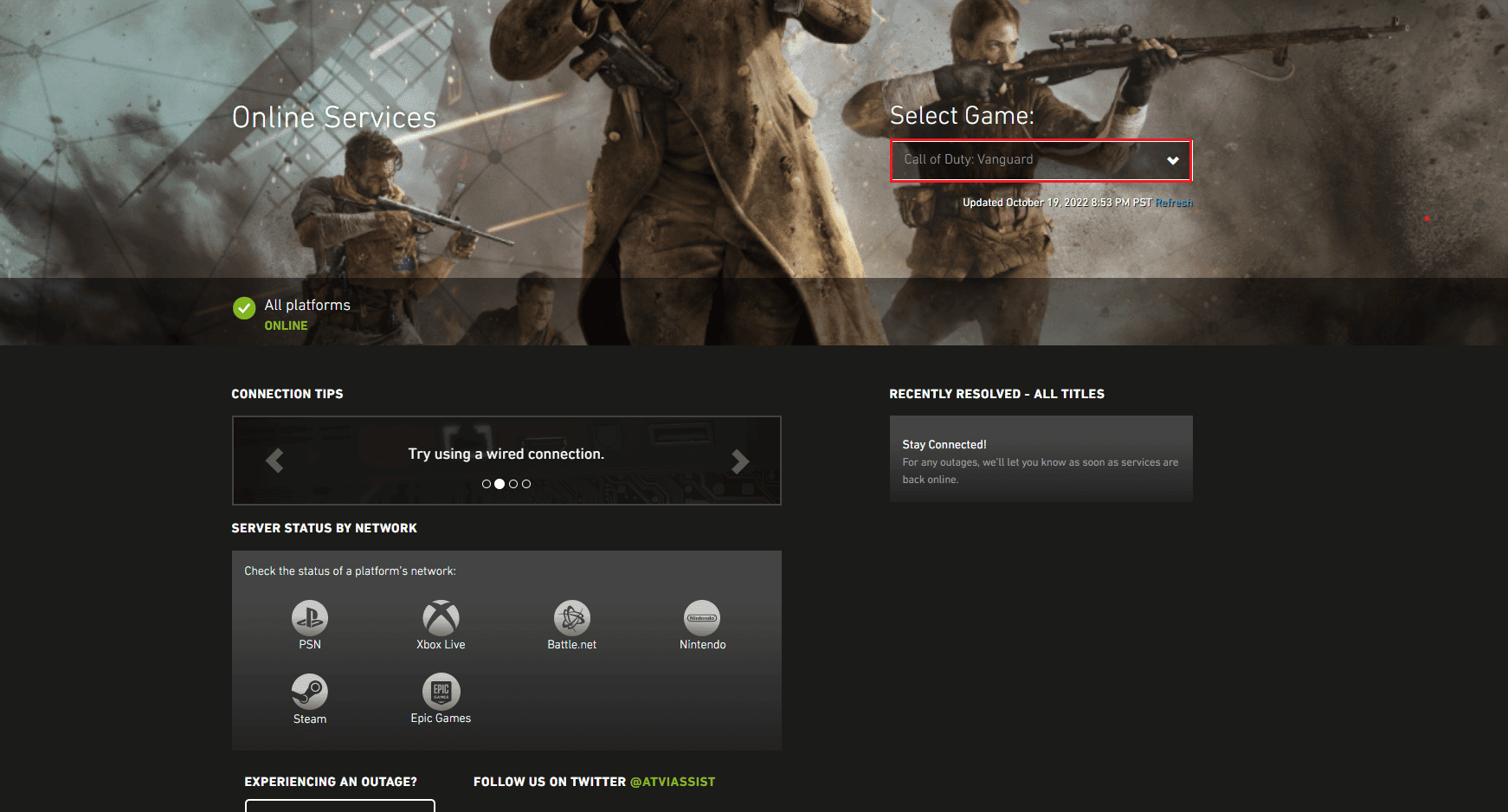
Μέθοδος 2: Εκτελέστε το Battle.net ως διαχειριστής
Ο κοινός λόγος για το σφάλμα είναι η απουσία διαχειριστικών προνομίων. Πρέπει να παρέχετε δικαιώματα διαχειριστή στην εφαρμογή για να διορθώσετε το σφάλμα Call of Duty Vanguard Dev 6032 στα Windows 10.
1. Κάντε δεξί κλικ στην εφαρμογή επιτραπέζιου υπολογιστή Battle.net και κάντε κλικ στην επιλογή Ιδιότητες.
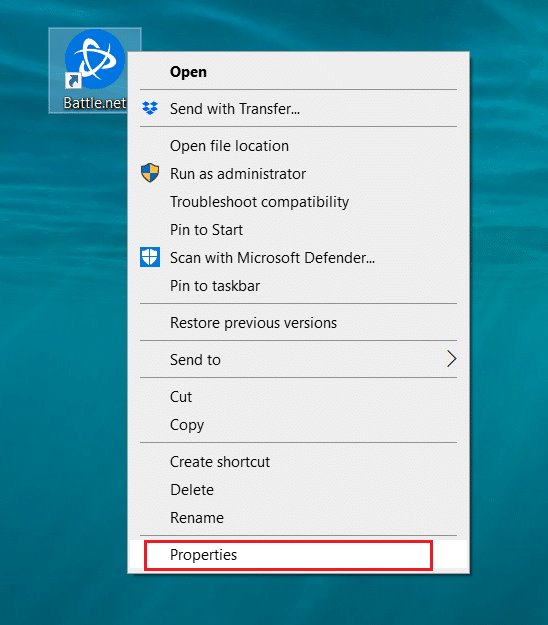
2. Μεταβείτε στην καρτέλα Συμβατότητα.
3. Επιλέξτε την επιλογή Εκτέλεση αυτού του προγράμματος ως διαχειριστής.
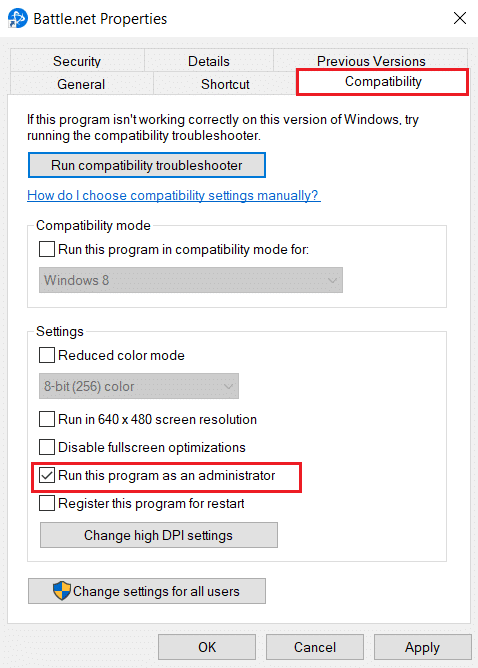
4. Κάντε κλικ στα κουμπιά Εφαρμογή και OK για να εκχωρήσετε δικαιώματα διαχειριστή.
Μέθοδος 3: Ενημερώστε τα Windows
Η χρήση ενός παλιού λειτουργικού συστήματος Windows μπορεί να προκαλέσει το σφάλμα. μπορείτε να δοκιμάσετε να ενημερώσετε το λειτουργικό σύστημα στην πιο πρόσφατη έκδοση για να διορθώσετε το σφάλμα. Ακολουθήστε τις οδηγίες στον οδηγό που δίνεται εδώ για να ενημερώσετε το λειτουργικό σύστημα Windows στον υπολογιστή σας.
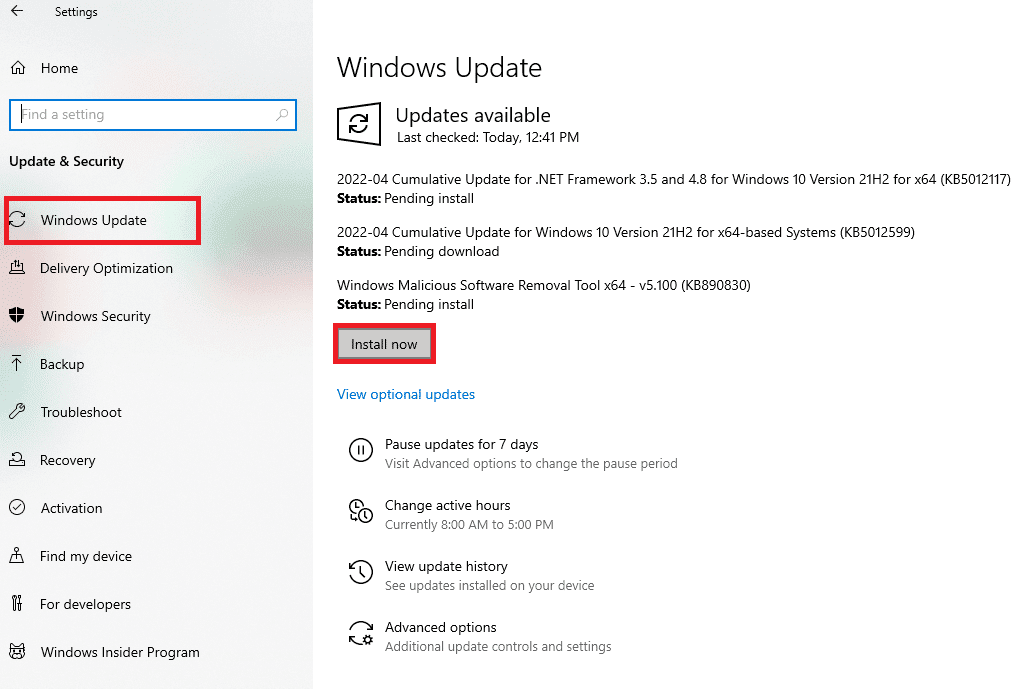
Μέθοδος 4: Ενημερώστε το πρόγραμμα οδήγησης γραφικών
Εάν το πρόγραμμα οδήγησης GPU είναι ξεπερασμένο στον υπολογιστή σας, ενδέχεται να αντιμετωπίσετε αυτό το σφάλμα προγραμματιστή 6032 Vanguard ενώ παίζετε το παιχνίδι. Μπορείτε να δοκιμάσετε να το ενημερώσετε στην πιο πρόσφατη έκδοση ακολουθώντας τα βήματα στον οδηγό για να διορθώσετε το σφάλμα. Εάν η ενημέρωση του προγράμματος οδήγησης δεν διορθώσει το σφάλμα, μπορείτε να δοκιμάσετε να εγκαταστήσετε ξανά προγράμματα οδήγησης στα Windows 10 από τον οδηγό μας.
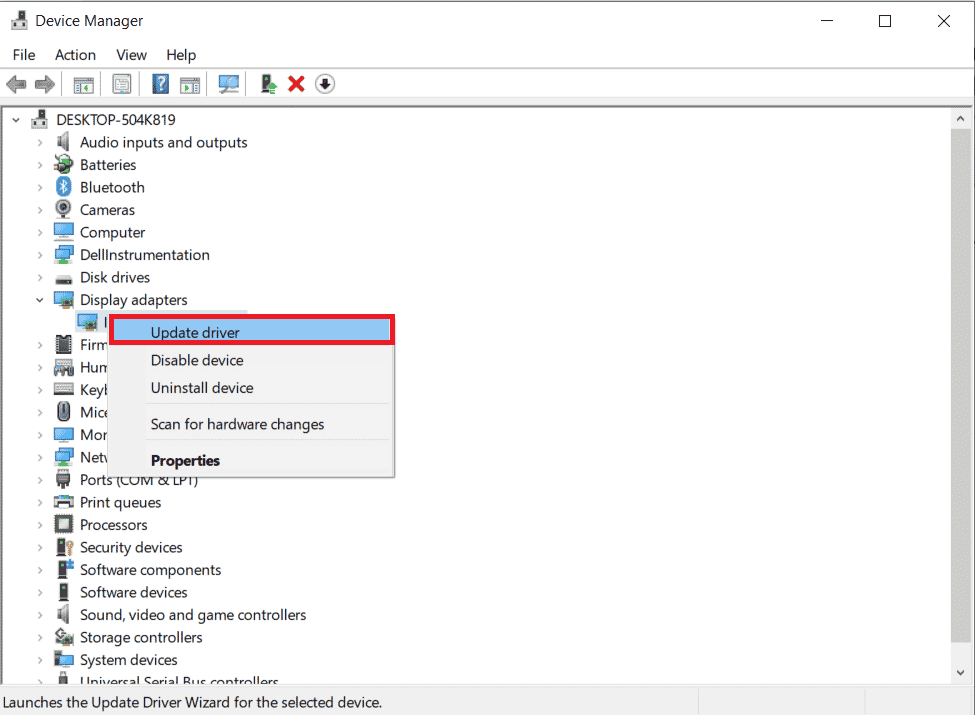
Μέθοδος 5: Απενεργοποίηση λογισμικού προστασίας από ιούς τρίτων (εάν υπάρχει)
Εάν χρησιμοποιείτε οποιοδήποτε λογισμικό προστασίας από ιούς τρίτου κατασκευαστή στον υπολογιστή σας, το λογισμικό ενδέχεται να αποκλείσει το παιχνίδι και ενδέχεται να αντιμετωπίσετε αυτό το σφάλμα. Μπορείτε να δοκιμάσετε να απενεργοποιήσετε προσωρινά το λογισμικό προστασίας από ιούς στα Windows 10 ακολουθώντας τις οδηγίες στον οδηγό μας.
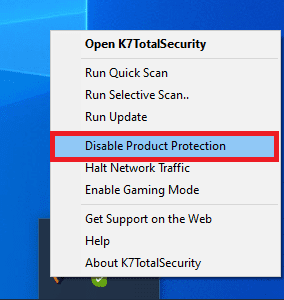
Μέθοδος 6: Αναπτύξτε την εικονική μνήμη
Εάν η εικονική μνήμη του υπολογιστή σας με Windows δεν είναι αρκετή για να χειριστεί τις εφαρμογές, ενδέχεται να αντιμετωπίσετε αυτά τα ζητήματα. Μπορείτε να χρησιμοποιήσετε τα βήματα αυτής της μεθόδου για να επεκτείνετε την εικονική μνήμη στον υπολογιστή σας για να διορθώσετε αυτά τα ζητήματα και το σφάλμα προγραμματιστή 6032 στο παιχνίδι COD Vanguard.
1. Ανοίξτε το πλαίσιο διαλόγου Εκτέλεση πατώντας τα πλήκτρα Windows + R ταυτόχρονα.
2. Πληκτρολογήστε sysdm.cpl στο πεδίο και κάντε κλικ στο κουμπί ΟΚ.
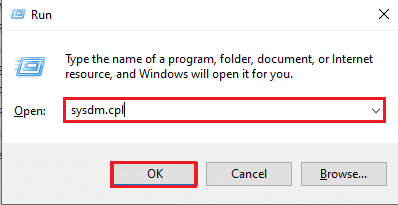
3. Μεταβείτε στην καρτέλα Για προχωρημένους και κάντε κλικ στο κουμπί Ρυθμίσεις… στην ενότητα Απόδοση.
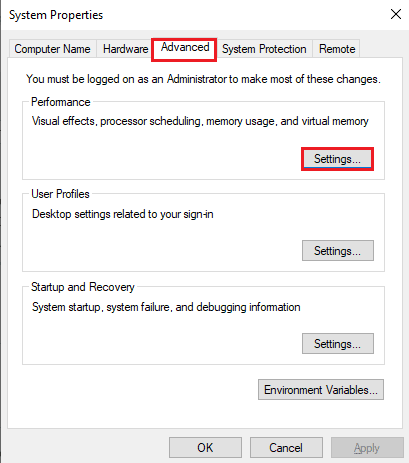
4. Μεταβείτε στην καρτέλα Για προχωρημένους και κάντε κλικ στο κουμπί Αλλαγή… στην ενότητα Εικονική μνήμη.
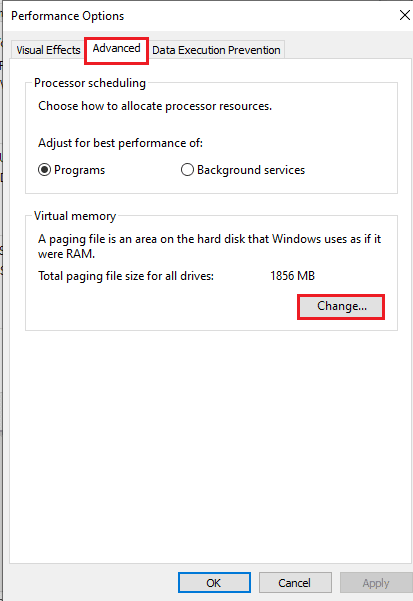
5. Καταργήστε την επιλογή της επιλογής Αυτόματη διαχείριση μεγέθους αρχείου σελιδοποίησης για όλες τις μονάδες δίσκου και επιλέξτε Προσαρμοσμένο μέγεθος.
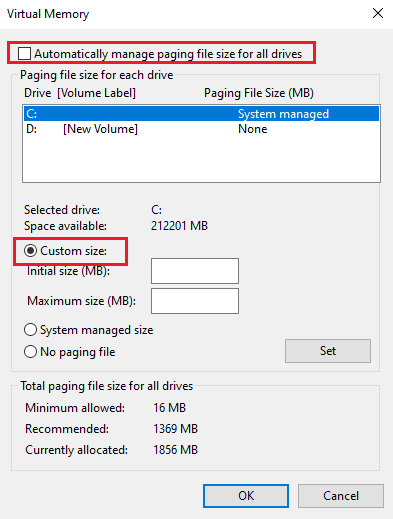
6. Εισαγάγετε τις τιμές του μεγέθους της μνήμης στα πεδία και κάντε κλικ στο κουμπί ΟΚ.
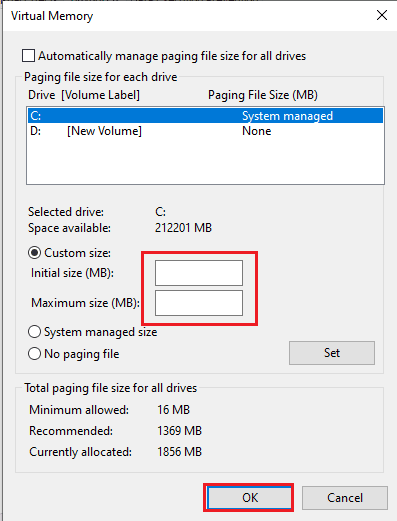
7. Κάντε κλικ στα κουμπιά OK σε όλα τα παράθυρα και επανεκκινήστε τον υπολογιστή σας.
Μέθοδος 7: Επισκευάστε το παιχνίδι COD Vanguard
Εάν υπάρχουν κάποια σφάλματα ή δυσλειτουργίες στο παιχνίδι Vanguard, ενδέχεται να αντιμετωπίσετε το σφάλμα προγραμματιστή 6032 Vanguard. Μπορείτε να δοκιμάσετε να το επισκευάσετε χρησιμοποιώντας το εργαλείο Blizzard στον υπολογιστή σας με Windows.
1. Ανοίξτε την εφαρμογή Blizzard Battle.net από τη γραμμή αναζήτησης.
2. Κάντε κλικ στο εικονίδιο Call of Duty Vanguard και κάντε κλικ στις Επιλογές.
3. Κάντε κλικ στην επιλογή Σάρωση και επιδιόρθωση.
4. Κάντε κλικ στην επιλογή Έναρξη σάρωσης και περιμένετε μέχρι να ολοκληρωθεί η διαδικασία.
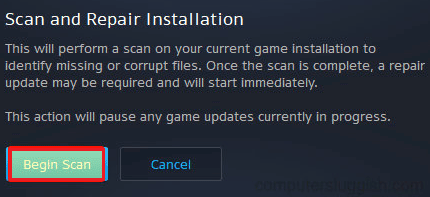
Μέθοδος 8: Επανεγκατάσταση του παιχνιδιού
Η τελευταία λύση για να διορθώσετε τα σφάλματα στο παιχνίδι και να διαγράψετε το σφάλμα προγραμματιστή είναι να το εγκαταστήσετε ξανά στον υπολογιστή σας με Windows.
1. Ανοίξτε την εφαρμογή Ρυθμίσεις πατώντας τα πλήκτρα Windows + I μαζί και κάντε κλικ στη ρύθμιση Εφαρμογές.
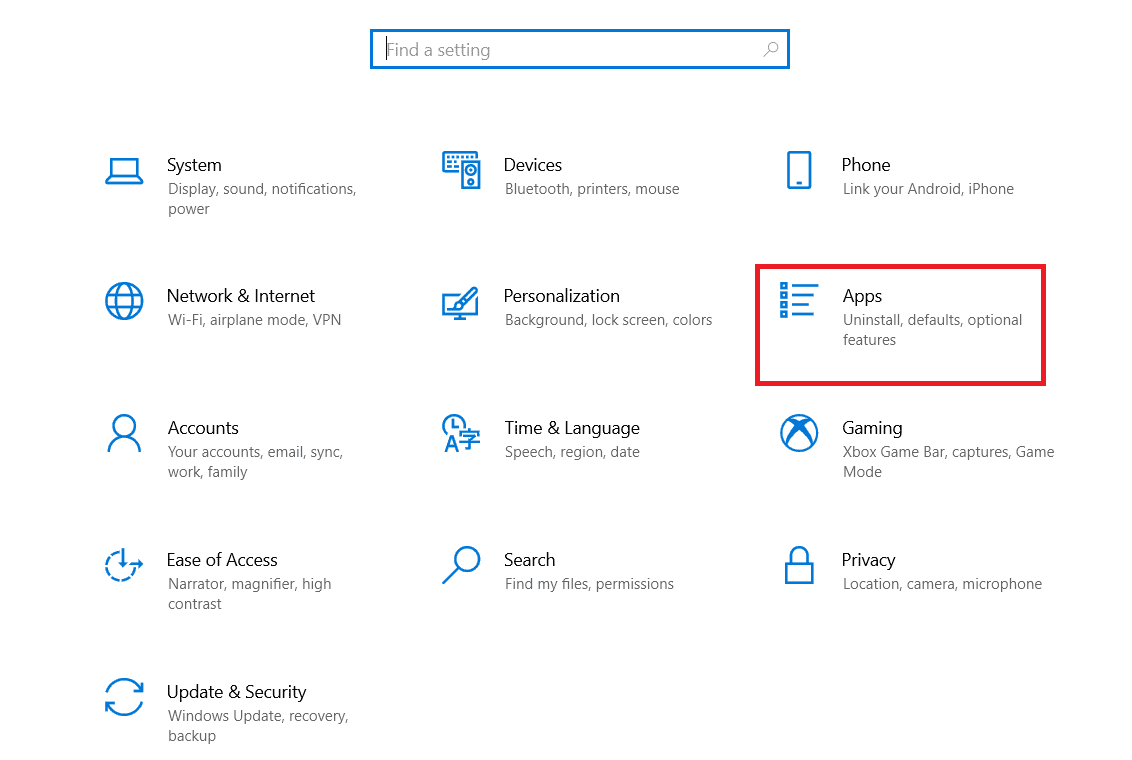
2. Κάντε κλικ στην εφαρμογή Call of Duty Vanguard και κάντε κλικ στο κουμπί Κατάργηση εγκατάστασης.

3. Κάντε κλικ στο κουμπί Κατάργηση εγκατάστασης στο παράθυρο επιβεβαίωσης.
4. Κάντε κλικ στο κουμπί Ναι στο παράθυρο UAC.
5. Κάντε κλικ στο Ναι στο παράθυρο επιβεβαίωσης για να απεγκαταστήσετε την εφαρμογή.
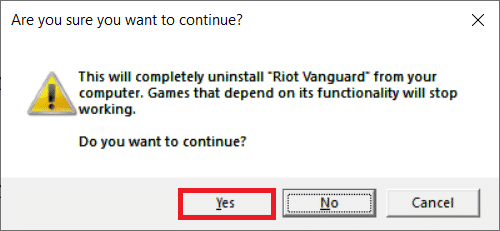
6. Αναζητήστε %localappdata% στη γραμμή αναζήτησης και πατήστε το πλήκτρο Enter.
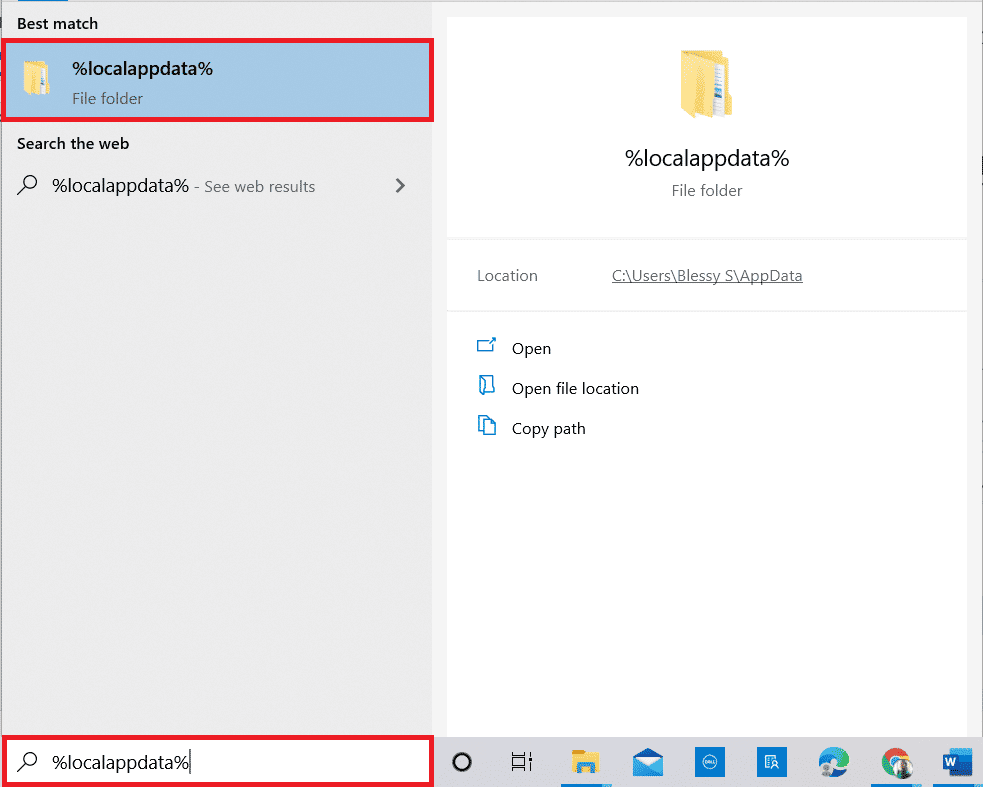
7. Διαγράψτε το COD Vφρουρά ντοσιέ.
8. Στη συνέχεια, ανοίξτε το φάκελο %appdata% από τη γραμμή αναζήτησης των Windows και διαγράψτε το COD Vanguard φάκελο ξανά.
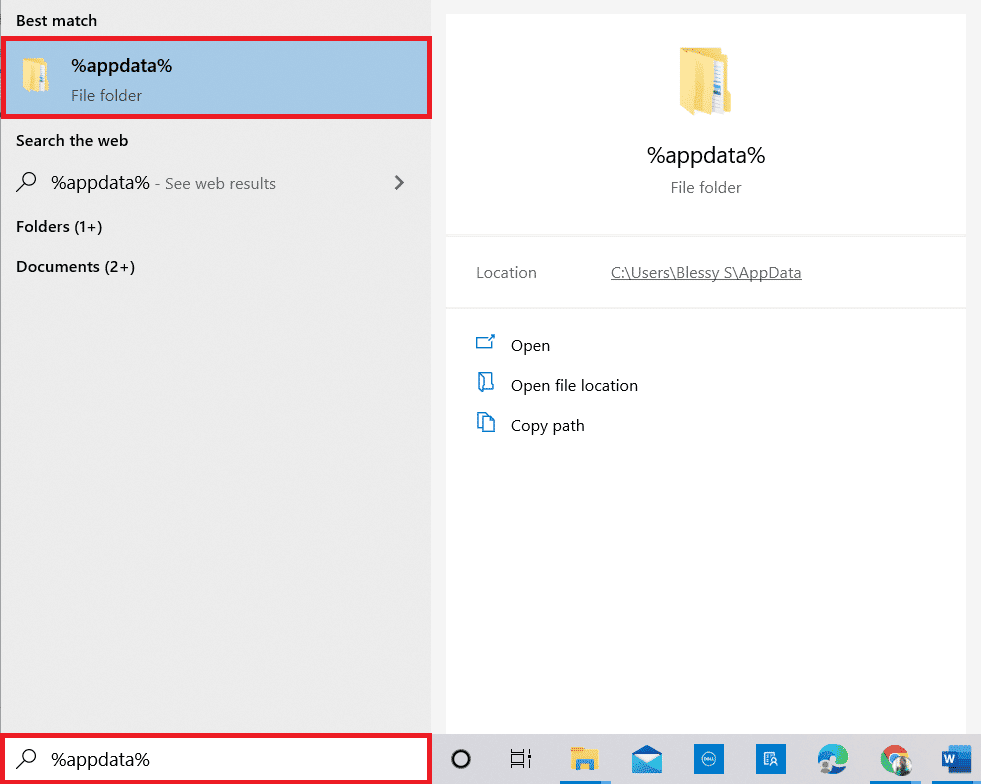
9. Στη συνέχεια, επανεκκινήστε τον υπολογιστή σας.
10. Τέλος, επισκεφτείτε το Call of Duty Vanguard σελίδα λήψης και εγκαταστήστε ξανά το παιχνίδι.
Σημείωση: Πρέπει να συνδεθείτε στον λογαριασμό σας στο Battle.net για να επανεγκαταστήσετε το παιχνίδι χωρίς να αγοράσετε ξανά.
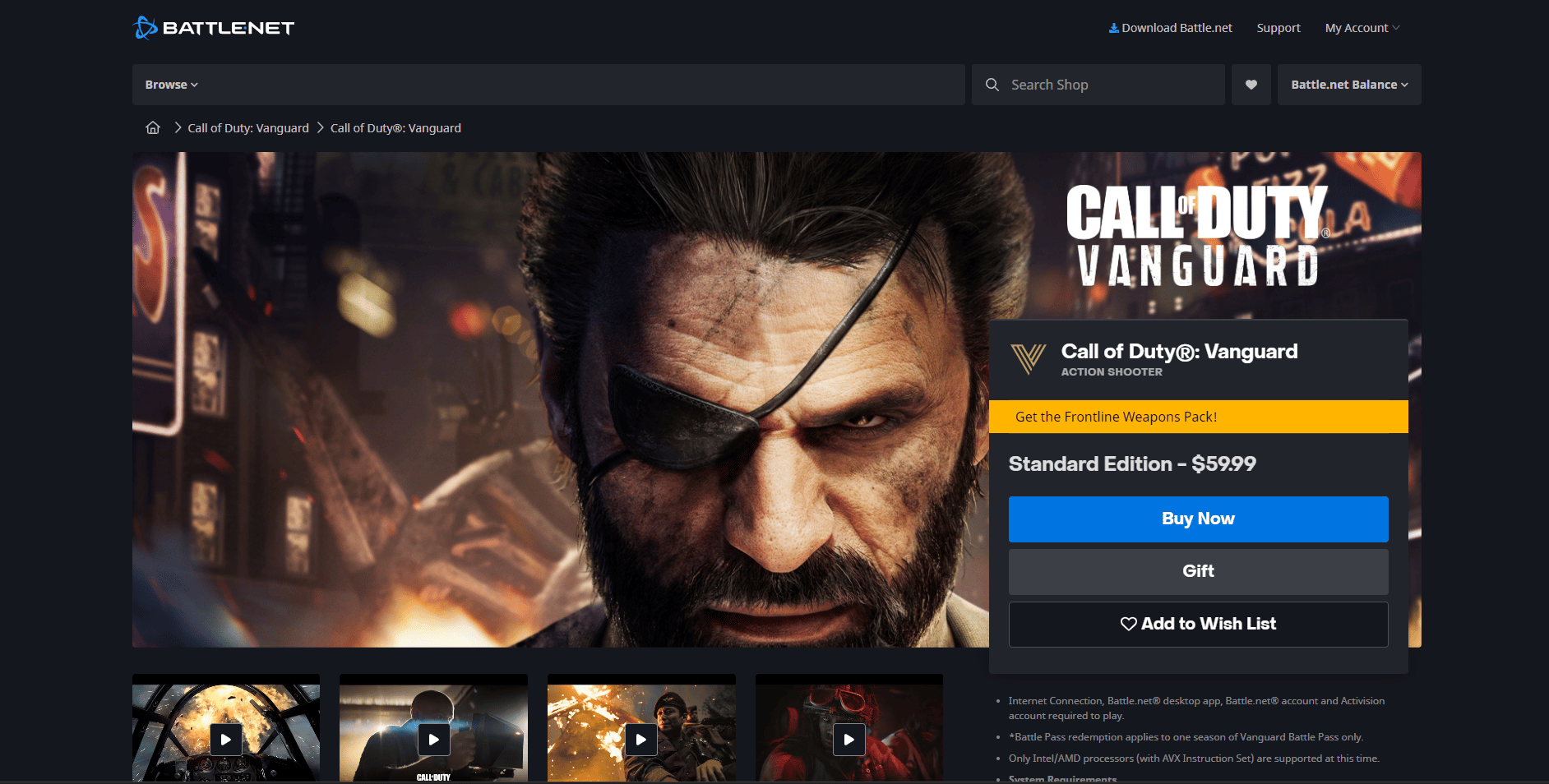
Μέθοδος 9: Επικοινωνήστε με την Υποστήριξη Πελατών
Η τελευταία λύση είναι να επικοινωνήσετε με την ομάδα υποστήριξης πελατών και να αντιμετωπίσετε το σφάλμα προγραμματιστή 6032 Vanguard. Επισκεφθείτε το Υποστήριξη Blizzard σελίδα.
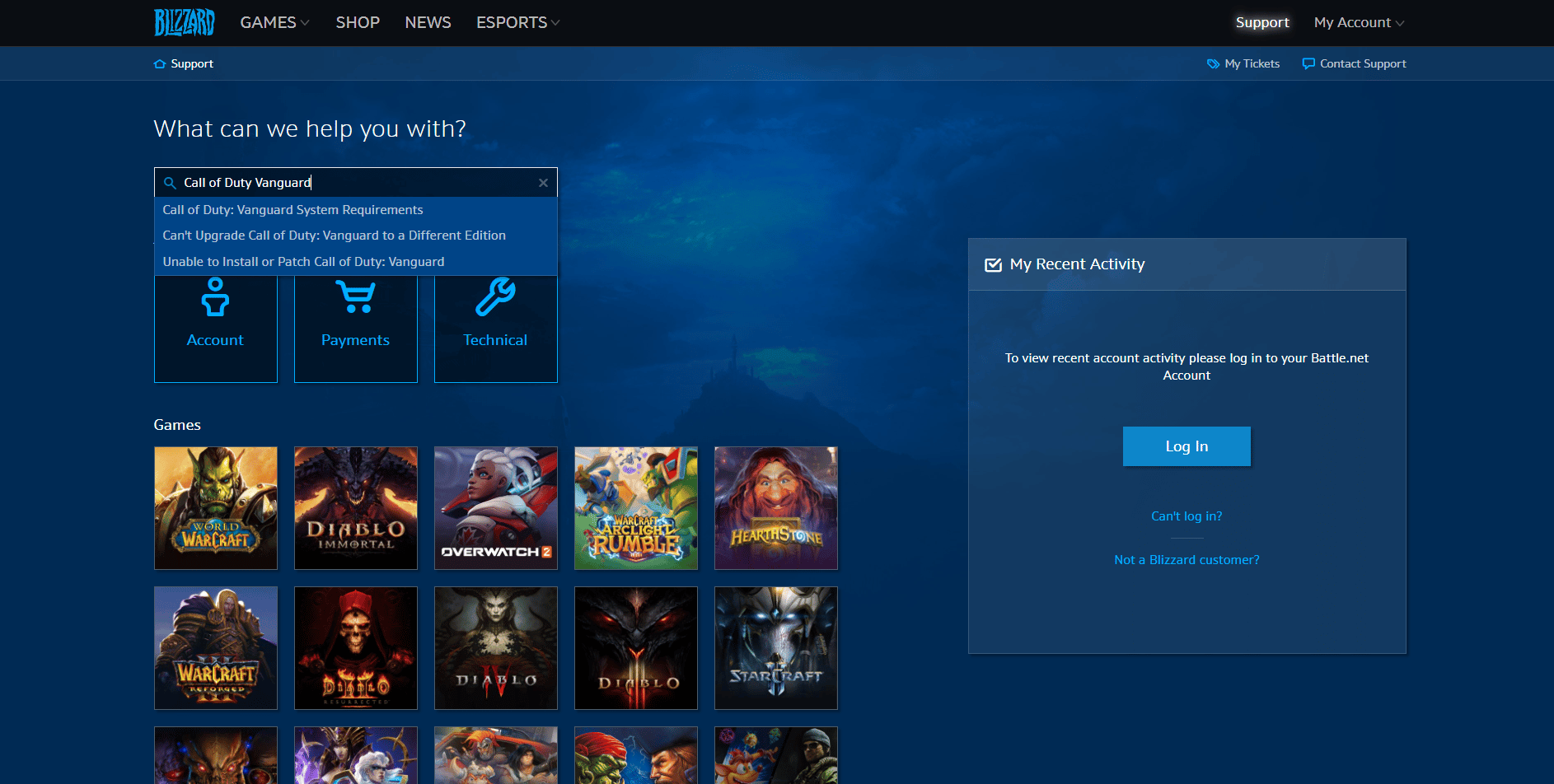
Ως εκ τούτου, αυτές είναι οι μέθοδοι για τη διόρθωση του σφάλματος προγραμματιστή 6032 Vanguard στα Windows 10.
Τι είναι το Σφάλμα προγραμματιστή 5573;
Το σφάλμα προγραμματισμού COD Vanguard 5573 μπορεί να προκύψει για τους ακόλουθους λόγους:
-
Κατεστραμμένα αρχεία: Εάν τα αρχεία στη συσκευή είναι κατεστραμμένα, τα αρχεία μπορεί να είναι μια αιτία για το σφάλμα προγραμματιστή.
-
Ασυμβατότητα με υπολογιστή: Εάν ο υπολογιστής σας δεν είναι συμβατός με το παιχνίδι, ενδέχεται να αντιμετωπίσετε αυτό το σφάλμα προγραμματιστή.
-
Τακτικές χειροβομβίδες: Το σφάλμα εμφανίζεται κυρίως όταν ο παίκτης προσπαθεί να χρησιμοποιήσει χειροβομβίδες τακτικής για να ξεφύγει από την κατάσταση. Επίσης, αυτό το σφάλμα μπορεί να προκύψει εάν η συσκευή αναπαραγωγής χρησιμοποιεί ένα δέρμα που απαιτεί υψηλά γραφικά.
-
Ξεπερασμένα προγράμματα οδήγησης GPU: Το παιχνίδι έχει πολλά γραφικά. ένα παλιό πρόγραμμα οδήγησης GPU ενδέχεται να μην υποστηρίζει το παιχνίδι.
-
Κακή σύνδεση στο Διαδίκτυο: Απαιτείται σταθερή και ισχυρή σύνδεση στο Διαδίκτυο για να διασφαλιστεί ότι το παιχνίδι μπορεί να παιχτεί, έτσι ώστε ένα αδύναμο δίκτυο να προκαλέσει αυτό το σφάλμα.
-
Ενεργοποιημένες επικαλύψεις: Οι ενεργοποιημένες επικαλύψεις ενδέχεται να εμποδίσουν την αποτελεσματική λειτουργία του παιχνιδιού.
-
Παρεμβολή με εφαρμογές παρασκηνίου: Οι εφαρμογές παρασκηνίου ενδέχεται να επηρεάσουν τη λειτουργία του παιχνιδιού.
Πώς μπορείτε να διορθώσετε το σφάλμα προγραμματιστή 5573
Το σφάλμα προγραμματιστή μπορεί να διορθωθεί κάνοντας μικρές τροποποιήσεις στη συσκευή. Ακολουθήστε τις μεθόδους σε αυτήν την ενότητα για να διορθώσετε το σφάλμα.
Μέθοδος 1: Επανεκκινήστε τον υπολογιστή
Για να επανεκκινήσετε τον υπολογιστή σας με Windows, πατήστε το πλήκτρο Windows και κάντε κλικ στο εικονίδιο λειτουργίας > Επανεκκίνηση.
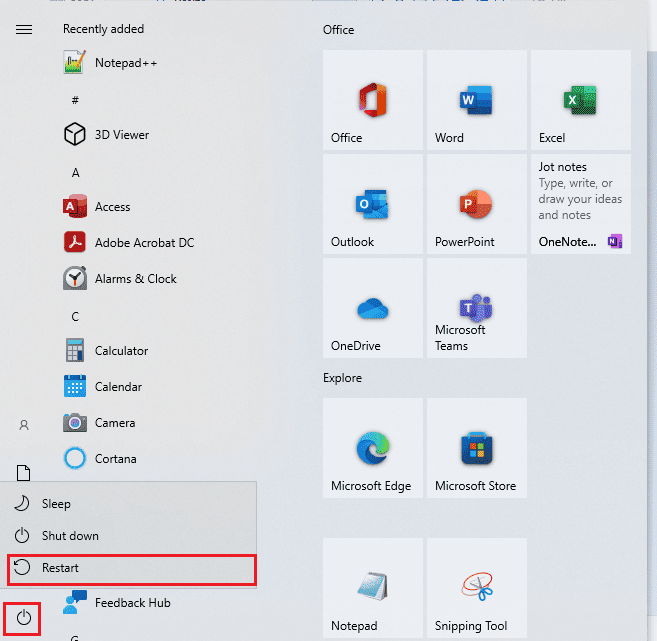
Μέθοδος 2: Ελέγξτε τη συμβατότητα του παιχνιδιού
Ένας από τους κύριους λόγους για αυτό το σφάλμα προγραμματισμού είναι η ασυμβατότητα του παιχνιδιού με τον υπολογιστή Windows. Διαβάστε τον οδηγό μας για να μάθετε το απαιτήσεις για την εγκατάσταση του παιχνιδιού COD Vanguardκαι ελέγξτε εάν η προδιαγραφή υπολογιστή αντιστοιχεί στην απαίτηση.
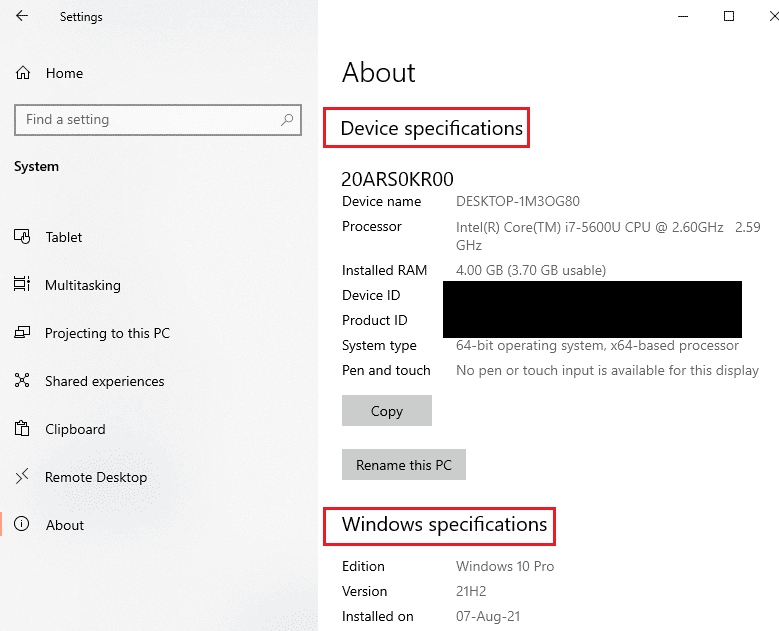
Μέθοδος 3: Αντιμετώπιση προβλημάτων σύνδεσης στο Διαδίκτυο
Εάν το δίκτυο που είναι συνδεδεμένο στη συσκευή σας είναι ανεπαρκές, ενδέχεται να μην μπορείτε να παίξετε το παιχνίδι. Μπορείτε να ανατρέξετε στον οδηγό που δίνεται εδώ για να διορθώσετε τα προβλήματα με τη σύνδεση στο Διαδίκτυο.

Μέθοδος 4: Κλείστε τις εφαρμογές φόντου
Μια άλλη πιθανή αιτία μπορεί να είναι οι πολυάριθμες εφαρμογές που εκτελούνται στο παρασκήνιο στον υπολογιστή σας. Μπορείτε να δοκιμάσετε να κλείσετε αυτές τις εφαρμογές ακολουθώντας τα βήματα στον οδηγό που δίνεται εδώ για να διορθώσετε το σφάλμα.
![]()
Μέθοδος 5: Ενημερώστε το πρόγραμμα οδήγησης γραφικών
Εάν χρησιμοποιείτε ένα παλιό πρόγραμμα οδήγησης γραφικών, ενδέχεται να αντιμετωπίσετε αυτό το σφάλμα. Μπορείτε να διαβάσετε τον οδηγό για την ενημέρωση του προγράμματος οδήγησης γραφικών στον υπολογιστή σας για να διορθώσετε το σφάλμα.

Μέθοδος 6: Αποφύγετε χειροβομβίδες και δέρματα
Εάν χρησιμοποιείτε χειροβομβίδες τακτικής ή δέρματα υψηλού γραφικού για τους χαρακτήρες, ενδέχεται να αντιμετωπίσετε αυτό το σφάλμα. Αποφύγετε τη χρήση αυτών των πρόσθετων λειτουργιών για να διορθώσετε το σφάλμα.
Μέθοδος 7: Επιδιόρθωση αρχείων συστήματος
Εάν τα αρχεία στον υπολογιστή είναι κατεστραμμένα, λείπουν ή έχουν καταστραφεί λόγω κακόβουλου λογισμικού, ενδέχεται να αντιμετωπίσετε αυτό το σφάλμα. Μπορείτε να ακολουθήσετε τις οδηγίες σε αυτόν τον οδηγό για να επιδιορθώσετε τα αρχεία συστήματος στον υπολογιστή σας για να διορθώσετε το σφάλμα προγραμματιστή 6036.
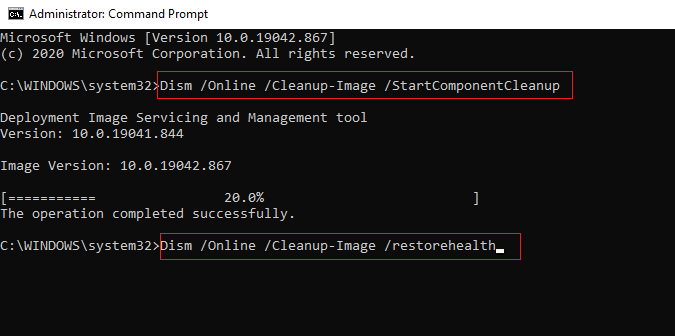
Μέθοδος 8: Απενεργοποίηση επικαλύψεων
Η λειτουργία επικάλυψης επιτρέπει στις εφαρμογές να λειτουργούν πάνω από τις άλλες εφαρμογές στον υπολογιστή σας. Ωστόσο, αυτό μπορεί να εμποδίσει την αποτελεσματική λειτουργία της εφαρμογής Vanguard και ενδέχεται να δείτε αυτά τα ζητήματα σφάλματος 5573 του COD Vanguard Dev.
Επιλογή I: Απενεργοποίηση επικάλυψης Discord
Εάν η λειτουργία επικάλυψης είναι ενεργοποιημένη στην εφαρμογή Discord, η οθόνη μπορεί να κολλήσει ή το παιχνίδι μπορεί να επανεκκινηθεί από μόνο του. Διαβάστε τον οδηγό για την απενεργοποίηση της επικάλυψης Discord στον υπολογιστή σας για να διορθώσετε τα προβλήματα.
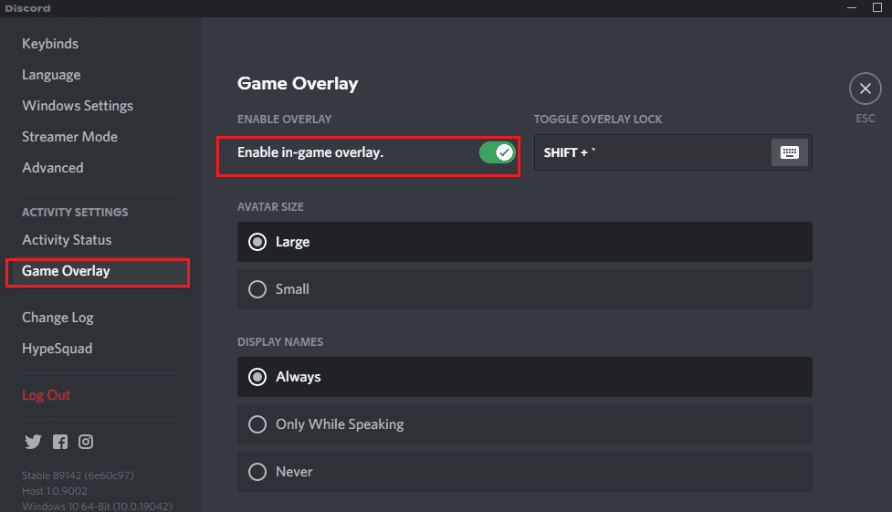
Επιλογή II: Απενεργοποιήστε τη γραμμή παιχνιδιών Xbox
Η γραμμή παιχνιδιών Xbox στον υπολογιστή σας μπορεί να προκαλέσει τα προβλήματα. μπορείτε να δοκιμάσετε να το απενεργοποιήσετε για να τα διορθώσετε.
1. Πατήστε τα πλήκτρα Windows + I για να ανοίξετε τις Ρυθμίσεις και κάντε κλικ στην επιλογή Παιχνίδι.
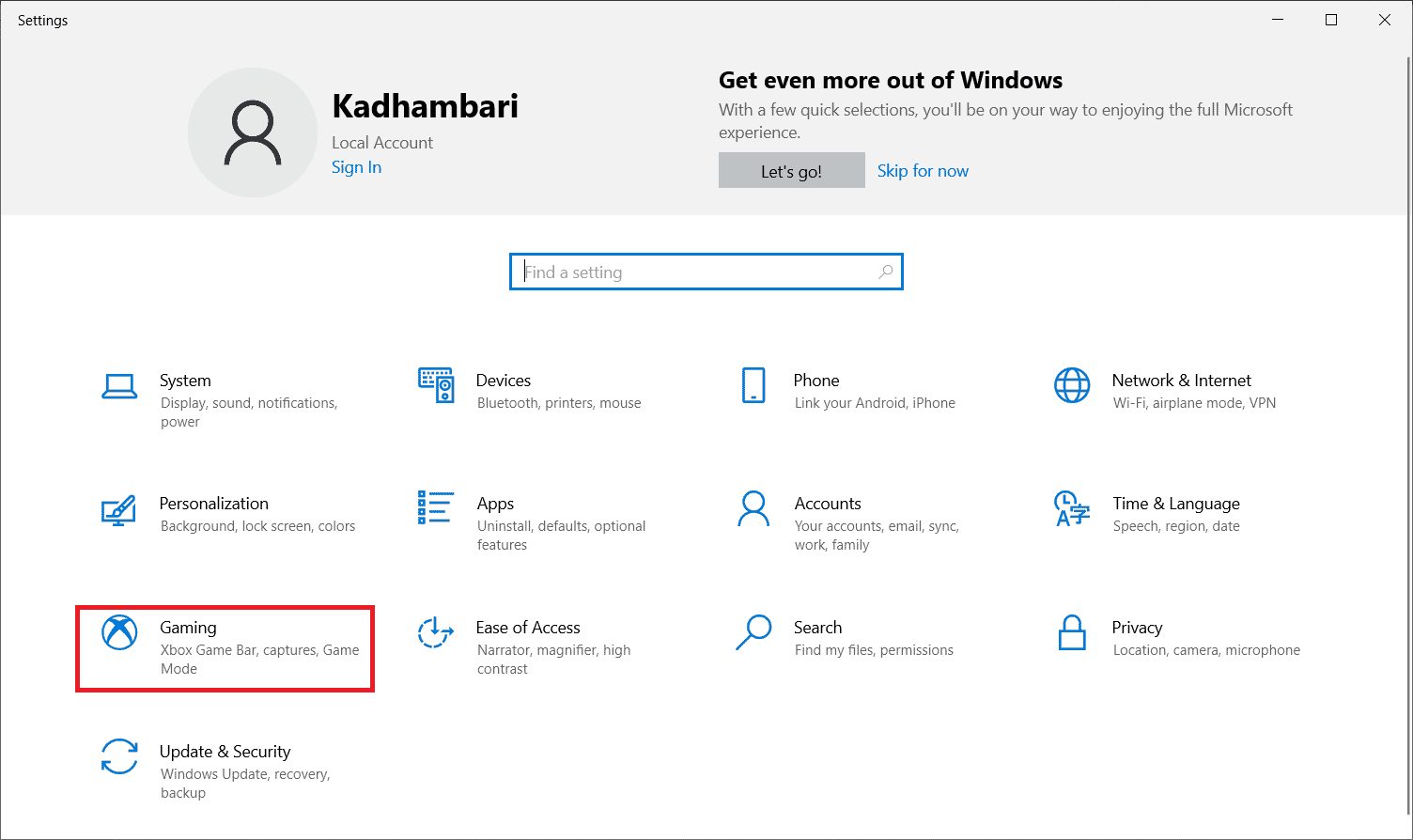
2. Απενεργοποιήστε την εναλλαγή για τη ρύθμιση Ενεργοποίηση παιχνιδιών Xbox για πράγματα όπως η εγγραφή κλιπ παιχνιδιών, η συνομιλία με φίλους και η λήψη προσκλήσεων για παιχνίδια.
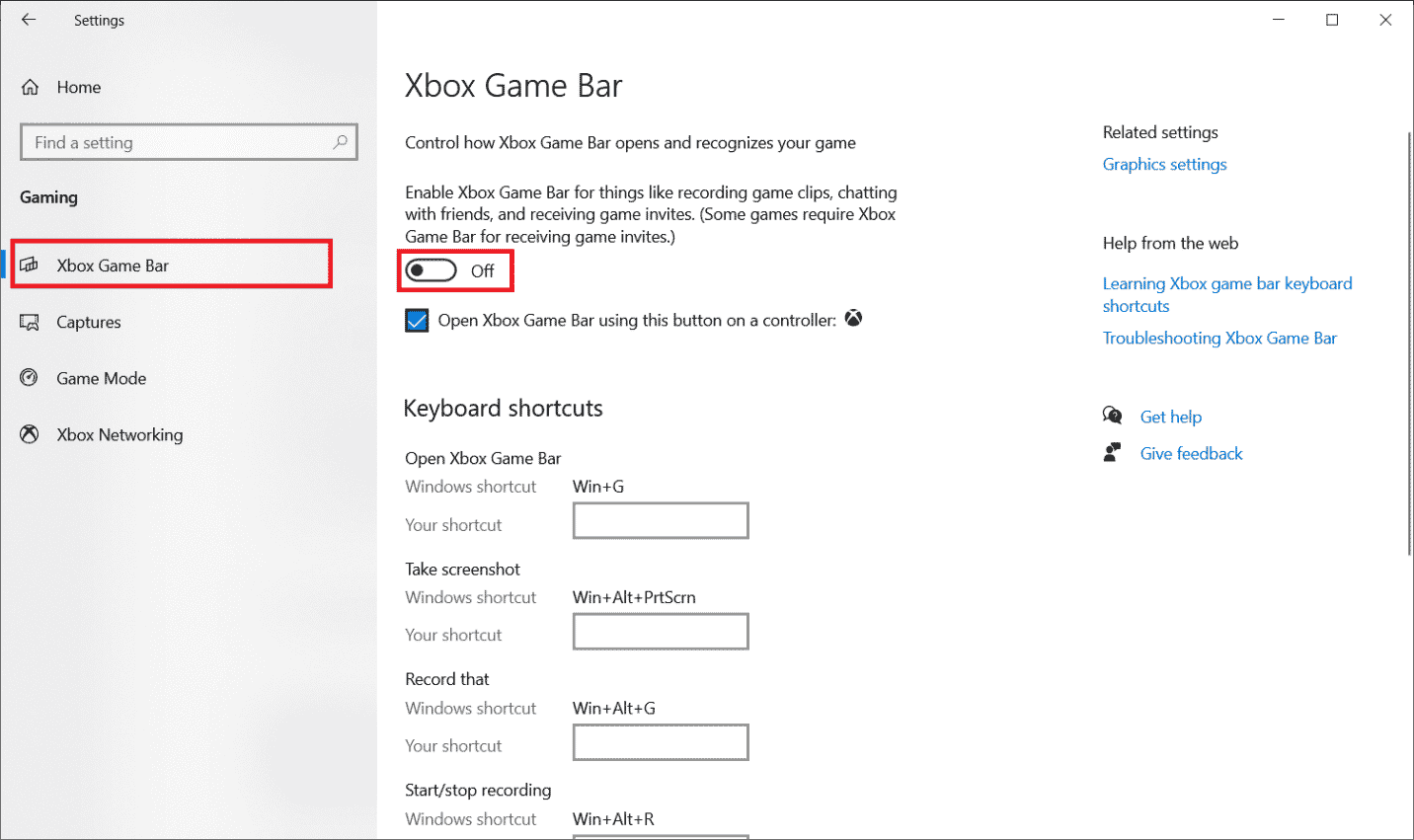
Επιλογή III: Απενεργοποίηση NVIDIA GeForce Experience
Εάν χρησιμοποιείτε την κάρτα γραφικών NVIDIA, μπορείτε να δοκιμάσετε να απενεργοποιήσετε το GeForce Experience για να διορθώσετε τα προβλήματα. Ακολουθήστε τις οδηγίες στον οδηγό για να απενεργοποιήσετε το NVIDIA GeForce Experience στον υπολογιστή σας για να διορθώσετε το σφάλμα 6032 του προγραμματιστή COD Vanguard.
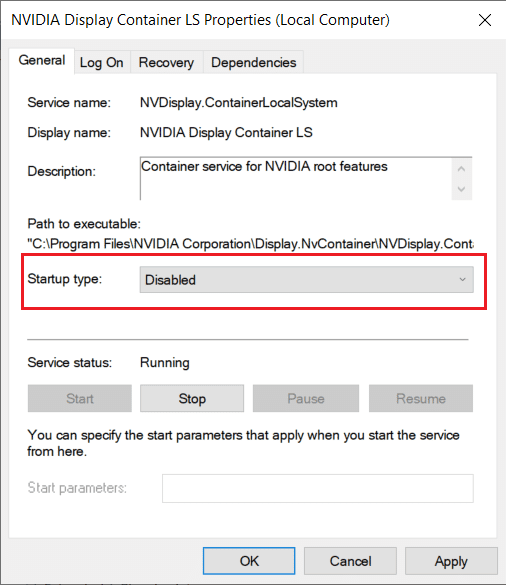
Μέθοδος 9: Σάρωση και επιδιόρθωση COD Vanguard
Μια άλλη μέθοδος για να διορθώσετε τα προβλήματα και να διορθώσετε το σφάλμα προγραμματισμού 6032 Vanguard στο παιχνίδι είναι να επιδιορθώσετε το παιχνίδι στον υπολογιστή σας με Windows. Μπορείτε να ακολουθήσετε τις οδηγίες που συζητήθηκαν νωρίτερα για να επιδιορθώσετε το παιχνίδι και να διορθώσετε το πρόβλημα.
Μέθοδος 10: Επανεγκαταστήστε το COD Vanguard Game
Εάν το σφάλμα στο παιχνίδι Call of Duty Vanguard δεν επιλυθεί, μπορείτε να δοκιμάσετε να το εγκαταστήσετε ξανά στον υπολογιστή σας για να διορθώσετε το σφάλμα προγραμματιστή. Εφαρμόστε τις οδηγίες που εξηγήθηκαν προηγουμένως για να επανεγκαταστήσετε το παιχνίδι Vanguard για να διορθώσετε το σφάλμα προγραμματισμού 6032 και άλλους κωδικούς σφάλματος.
Επομένως, αυτές είναι οι μέθοδοι για τη διόρθωση του Call of Duty Vanguard Dev Error 5573 στα Windows 10.
***
Οι μέθοδοι για τη διόρθωση του σφάλματος Call of Duty Vanguard Dev 6032 στα Windows 10 συζητούνται στο άρθρο. Επίσης, αναλύονται οι μέθοδοι επιδιόρθωσης των κωδικών σφάλματος 5573 και 6036. Αφήστε τις προτάσεις και τις απορίες σας στην ενότητα σχολίων και ενημερώστε μας ποια μέθοδος διέγραψε αποτελεσματικά τους κωδικούς σφαλμάτων.

